WPS PPT把图片裁剪成一个椭圆形状的方法教程
2023-03-17 11:42:54作者:极光下载站
wps
PPT是很多小伙伴都在使用的一款办公软件,在其中编辑和制作幻灯时,我们可以适当插入一些图片,图表,形状等元素,丰富幻灯片内容,让幻灯片看起来更加吸引人。如果我们在电脑版WPS
PPT中插入图片后,希望将图片设置为椭圆形,小伙伴们知道具体该如何进行操作吗,其实操作方法是非常简单的。我们可以通过多种方法实现想要的效果,小编这里为小伙伴们分享两种比较常用的方法,小伙伴们可以打开自己的WPS
PPT软件一起动手操作起来。接下来,小编就来和小伙伴们分享具体的操作步骤了,有需要或者是有兴趣了解的小伙伴们快来和小编一起往下看看吧!
操作步骤
第一步:点击打开WPS PPT,在“插入”选项卡中点击“图片”按导入需要设置的图片;
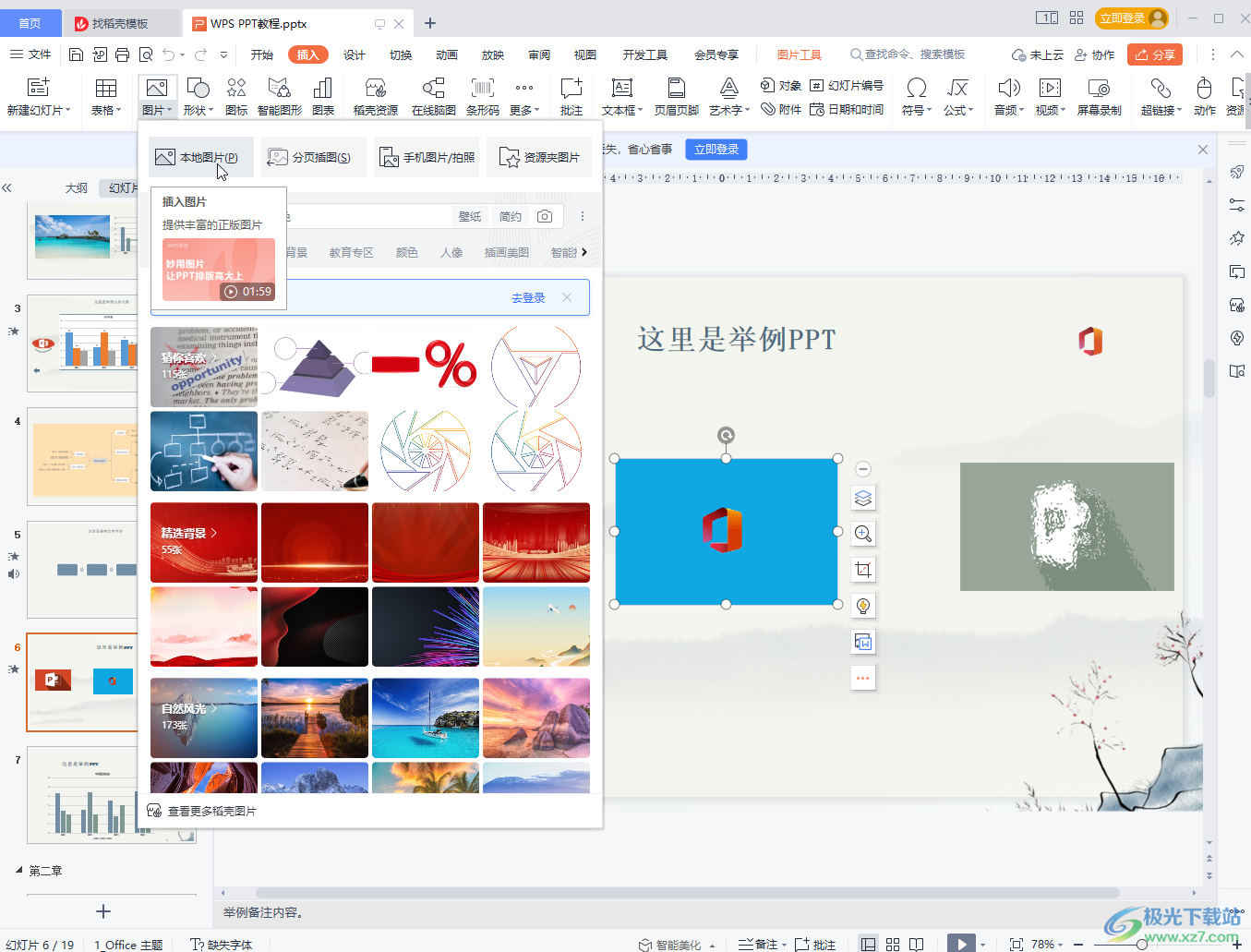
第二步:方法1.在“图片工具”下点击“裁剪”——“裁剪”——“裁剪为形状”,然后点击选择如图所示的椭圆形状;
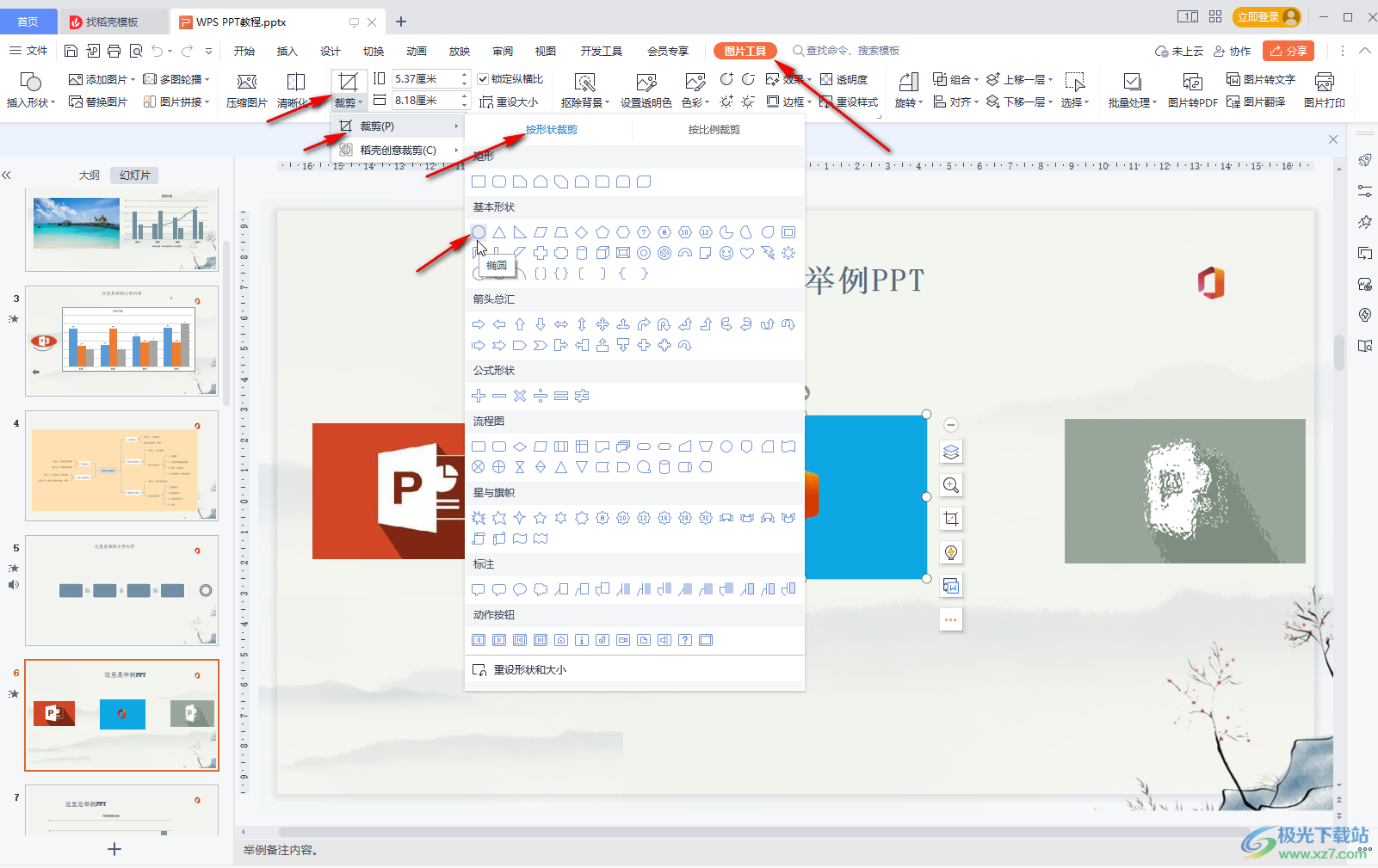
第三步:看到图片周围出现了椭圆形状,高亮显示的区域就是会留下来的椭圆区域,点击图片外任意地方进行确定;
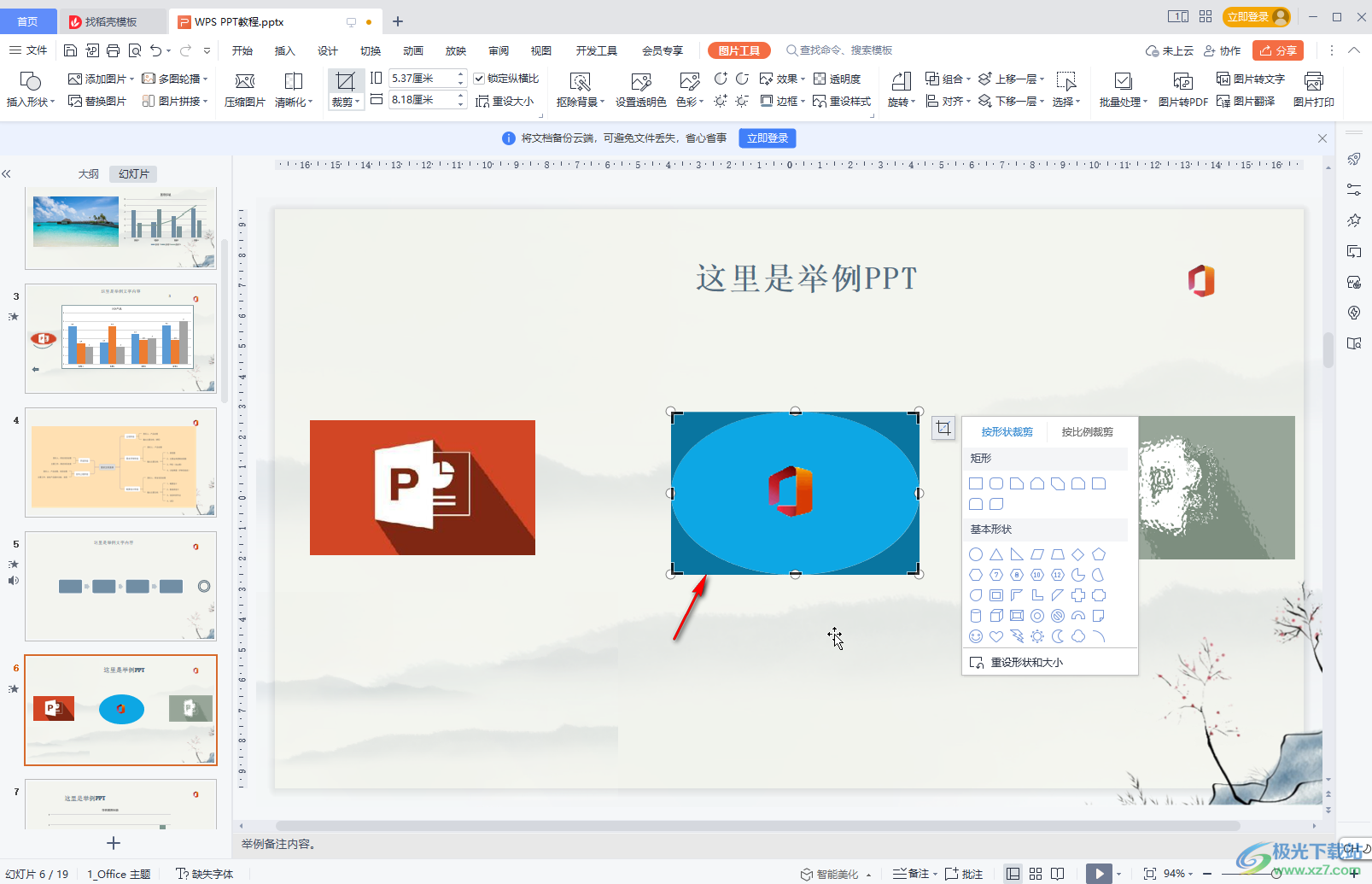
第四步:可以将图片裁剪为椭圆形了;
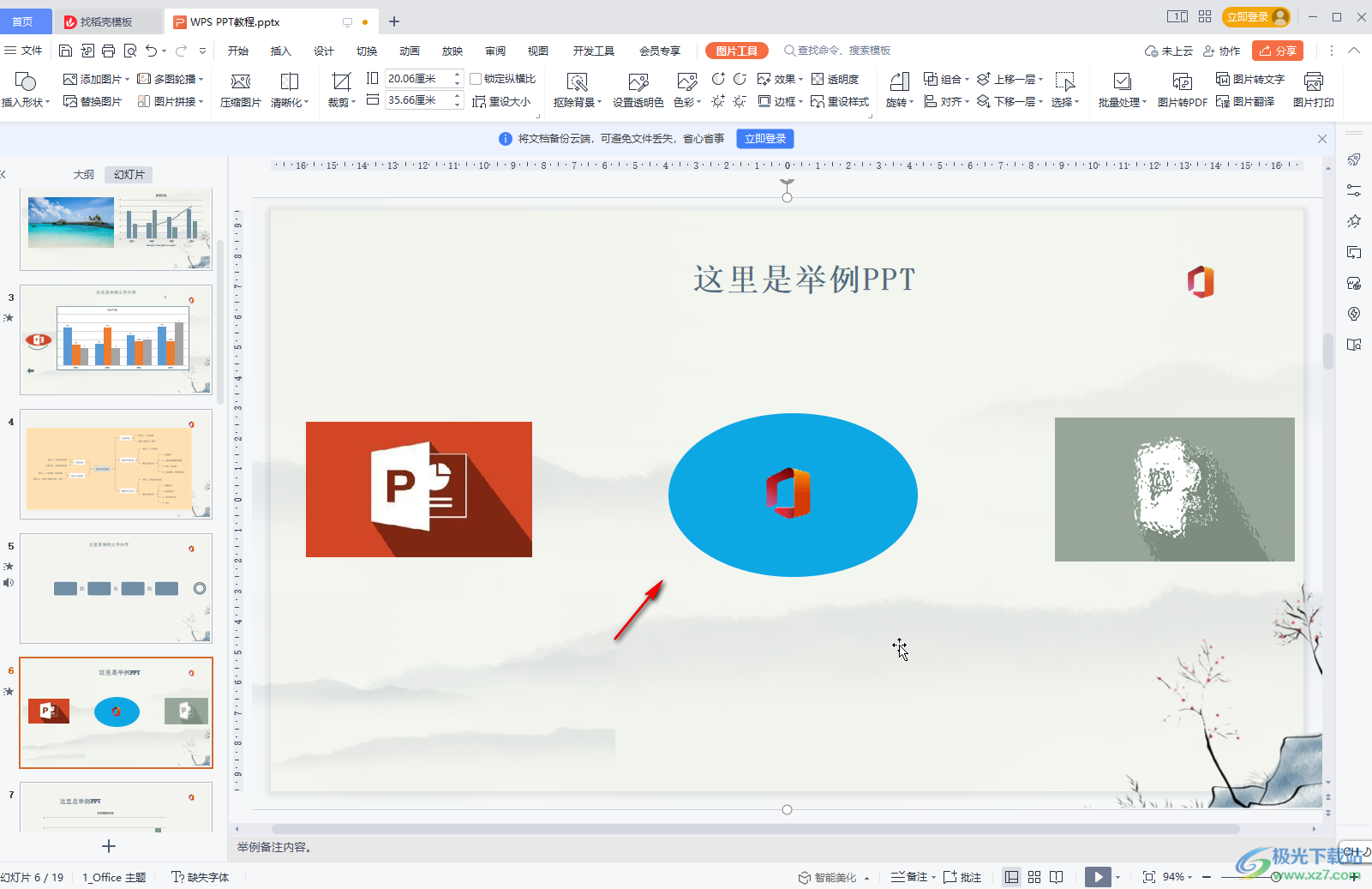
第五步:方法2.也可以点击“图片工具”下的“边框”——“图片边框”——“圆形”,然后点击选择想要的圆形效果进行应用就可以了。
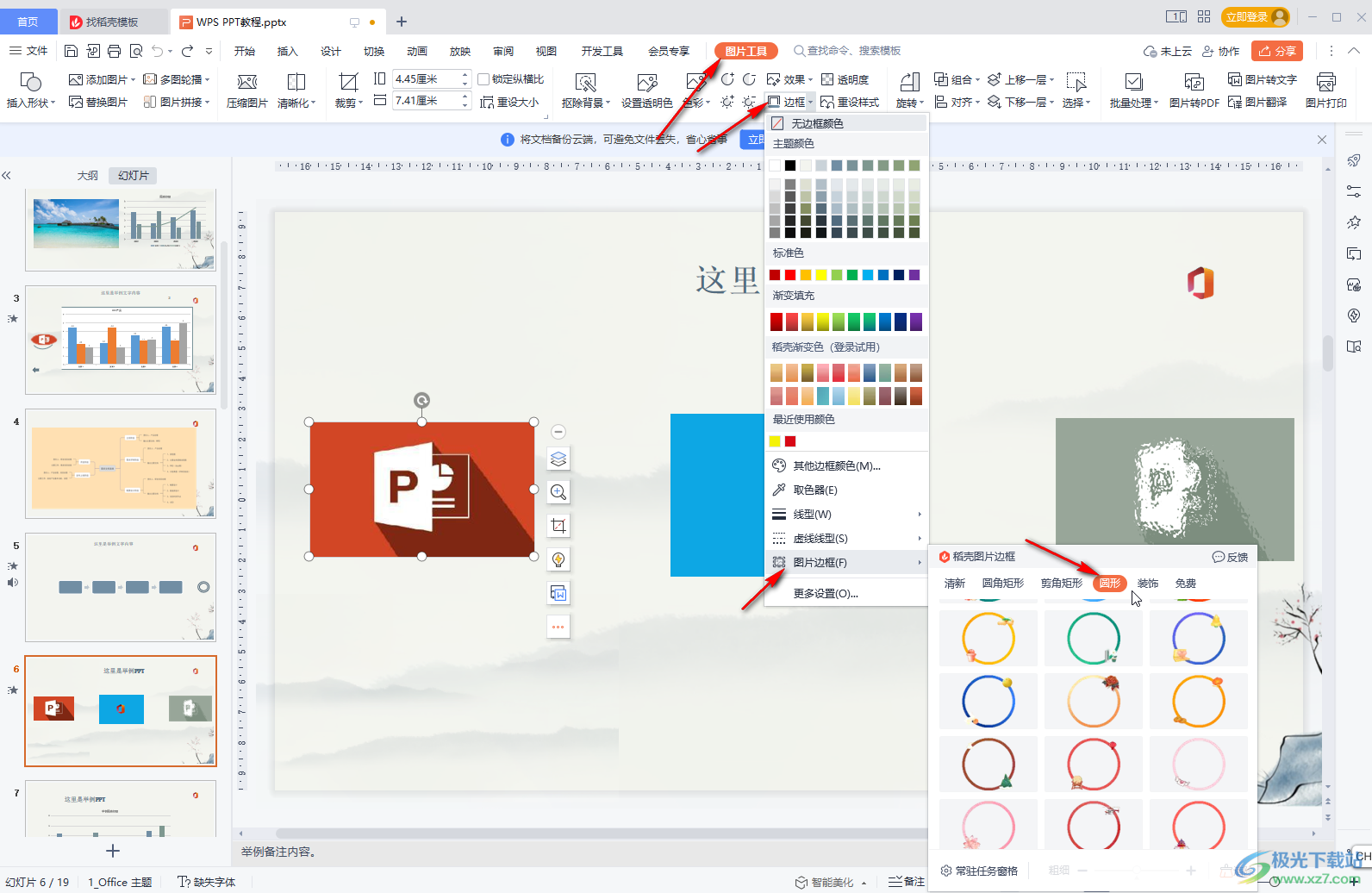
以上就是电脑版WPS PPT中将图片设置为椭圆形状的方法教程的全部内容了。如果有需要,我们还可以通过插入椭圆形状,然后选中形状后填充需要的图片的方法实现同样的效果。
